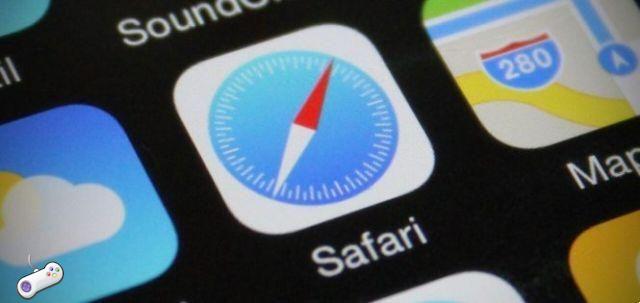
Assim como outros navegadores da web, o navegador Safari no Mac e iPhone oferece a opção de bloquear janelas pop-up. Abaixo estão as etapas para permitir ou bloquear pop-ups no navegador Safari no Mac e iPhone.
Permitir ou bloquear pop-ups no navegador Safari
Embora a capacidade de bloquear pop-ups no navegador Safari possa ser útil para bloquear janelas pop-up indesejadas ou irritantes, o bloqueio de pop-ups às vezes pode afetar a funcionalidade de sites legítimos ou úteis.
Por exemplo, muitos sites educacionais exigem que você ative pop-ups em seu navegador da Web para baixar formulários, enviar tarefas e testes online. Portanto, fornecemos abaixo as etapas para bloquear pop-ups no navegador Safari para todos os sites ou para bloquear ou permitir pop-ups para sites específicos.
Permitir ou bloquear pop-ups para todos os sites no Safari do Mac
Siga as etapas abaixo para ativar e desativar pop-ups para todos os sites no navegador Safari no Mac.
1. Abra o navegador Safari no seu Mac.
2. Clique na guia Safari na barra de menu superior e clique em Preferências no menu suspenso.
3. Na tela Preferências, clique na guia Sites e selecione a opção Pop-up no menu do lado esquerdo.
4. Agora, você pode permitir ou bloquear pop-ups no navegador Safari selecionando uma das seguintes opções.
- Bloquear: bloquear pop-ups em todos os sites
- Autorizado: permite pop-ups em todos os sites
- Bloquear e notificar: Bloqueie pop-ups e permita notificações clicando no ícone de duas janelas na barra de endereço.
Bloqueie ou desbloqueie pop-ups no Safari para um único site no Mac
Como mencionado acima, o bloqueio de pop-ups pode afetar a funcionalidade de sites educacionais, governamentais e institucionais. Ao visitar esses sites, você pode permitir ou desbloquear pop-ups seguindo as etapas abaixo.
1. Abra o navegador Safari no seu Mac e visite o site para o qual deseja permitir ou bloquear pop-ups.
2. Clique na guia Safari na barra de menu superior e clique em Preferências no menu suspenso.
3. Na janela Preferências, clique na guia Sites e clique em Janelas pop-up no menu à esquerda.
4. Você verá o site listado em “Permitir janelas pop-up nos sites seguintes”. Você pode permitir ou bloquear pop-ups no navegador Safari para este site específico selecionando uma das seguintes configurações.
- Quadra: bloquear todos os pop-ups do site
- Autorizado: permite todos os pop-ups do site
- Bloquear e notificar: Bloqueie pop-ups e permita notificações clicando no ícone de duas janelas na barra de endereço.
Permitir ou bloquear pop-ups no Safari no iPhone e iPad
Siga as etapas abaixo para permitir ou bloquear pop-ups no navegador Safari no iPhone e iPad.
1. Na tela inicial do seu iPhone, toque no ícone Configurações.
2. Na tela Configurações, toque em Safari.
3. Na tela do Safari, mova o controle deslizante Bloquear pop-ups para LIGADO (verde) para bloquear pop-ups no navegador Safari no iPhone. Para permitir pop-ups, mova o controle deslizante para a posição OFF (branco).
O navegador Safari no iPhone ainda não oferece uma opção para permitir ou bloquear pop-ups para sites individuais ou específicos.


























